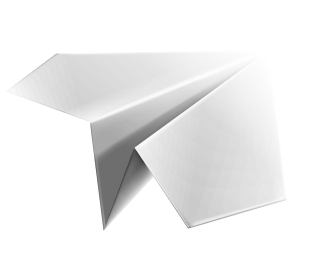Добавление своей метрики в отчет
На страницах “Аккаунты” и “Кампании” вы можете создавать собственные Метрики и выводить данные на График для детального анализа по периодам.
Как добавить свою метрику в отчет на платформе Origami
1. На странице “Аккаунты” или “Кампании” над таблицей нажмите на значок шестерёнки “Настройка вкладок”.
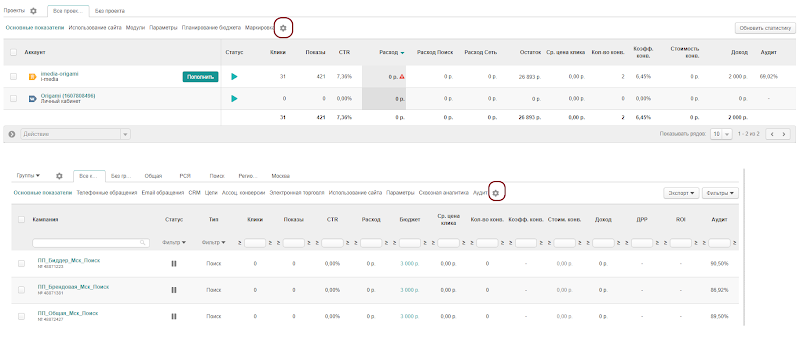
Откроется модальное окно для Настройки вкладок:
- добавление,
- удаление,
- редактирование.
2. Добавьте в таблицу любые метрики из представленных.
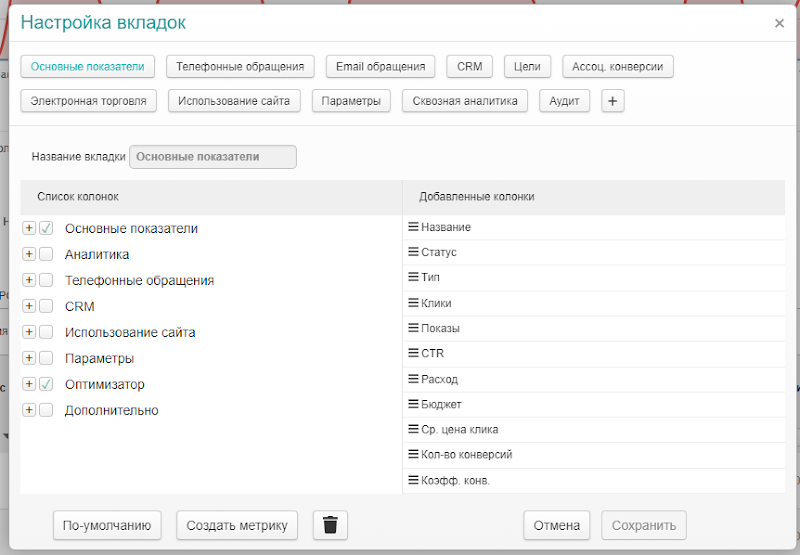
3. Нажмите кнопку “Создать метрику”
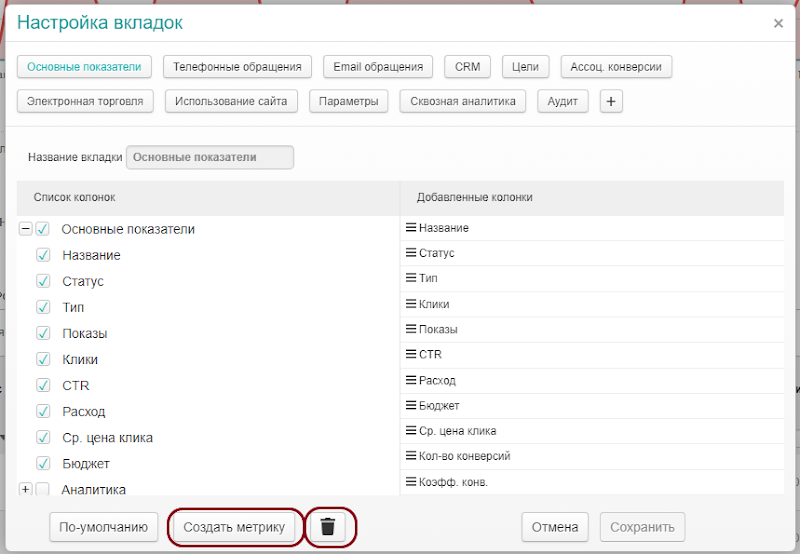
4. Заполните параметры создаваемой метрики в появившемся окне.
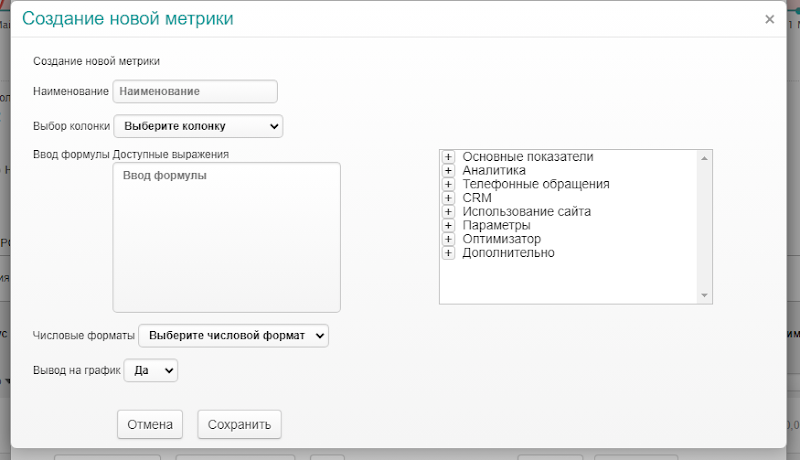
- Наименование — допускаются названия кирилицей, латиницей или цифрами.
- Выбор колонки — откроется окно со списком уже созданных вами вкладок Клиента. Вам нужно выбрать раздел, в который вы хотите добавить новую метрику. Например: «Основные показатели», «Оптимизатор», «Параметры», «Планирование бюджета», «Использование сайта», «Модули». В раздел «Маркировка» добавить свою метрику невозможно.
- Ввод формулы — впишите, как рассчитывается метрика. Формулы задаются аналогично формулам в Excel. При наведении курсором на “Доступные выражения” вы увидите подсказку по правилам написания формул.
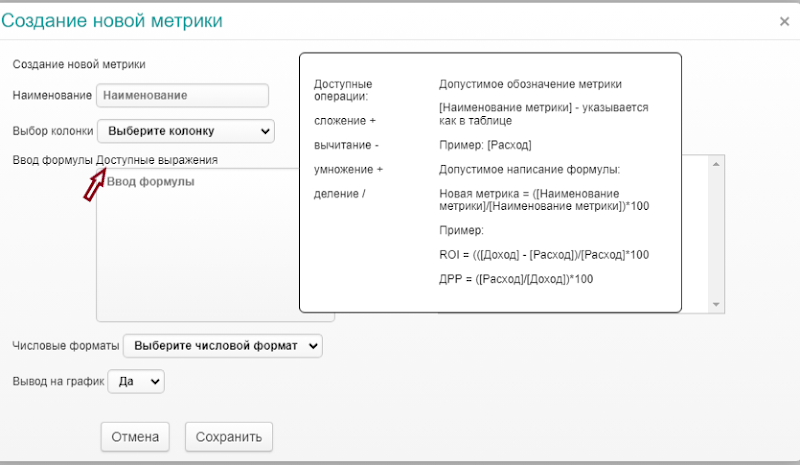
Рядом с окном для ввода формулы есть окно, где указаны уже имеющиеся у вас Разделы и Метрики. Полный список раскрывается при нажатии на кнопку “+”. При клике правой кнопкой мыши по нужной метрике, её наименование отобразится в окне ввода формулы. Вам останется только вписать допустимые для формулы операции типа +, -, * и т.д.
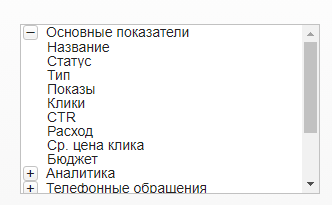
- Числовые форматы — в выпадающем списке вы сможете выбрать один из доступных форматов.
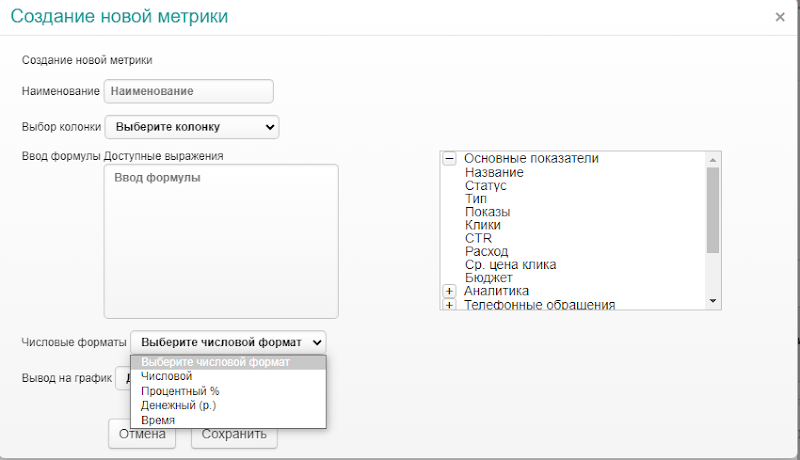
- Числовой — значения по созданной Метрике отображаются как целочисленное число.
- Процентный % — значения отображаются как дробное число, округленное до сотых значений «0,00» и со знаком «%».
- Денежный (р.) — значения отображаются как дробное число, округленное до сотых значений «0,00» и со знаком «р.», обозначающим валюту «Рубли».
- Время — значения отображаются в формате «00:00:00».
5. Укажите нужно ли новую метрику отражать на графике.
Если выберете «Да», то под графиком отобразится созданная вами Метрика.
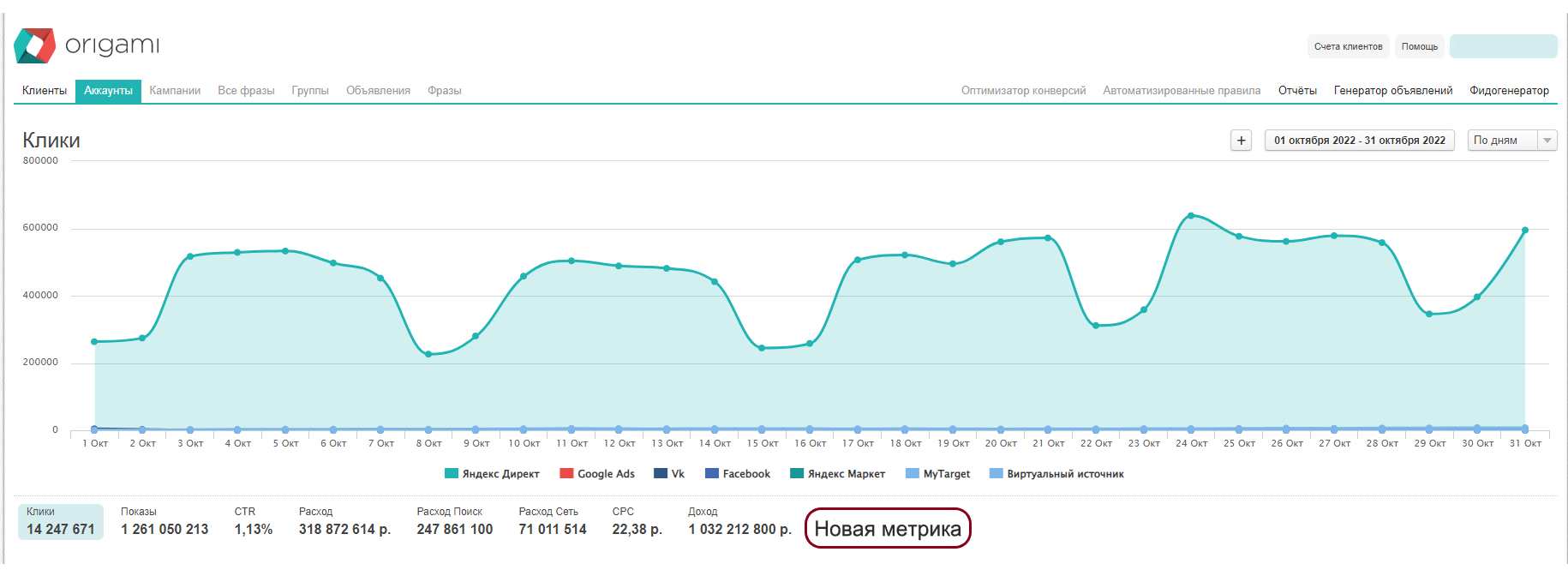
Как удалить созданную Метрику
1. Перейдите в раздел “Настройка вкладок”.
2. Нажмите на кнопку с изображением мусорной корзины рядом с кнопкой “Создать метрику”.
Откроется окно, в котором вы увидите все действующие у вас Метрики. Полный список раскрывается при нажатии на кнопку "+".
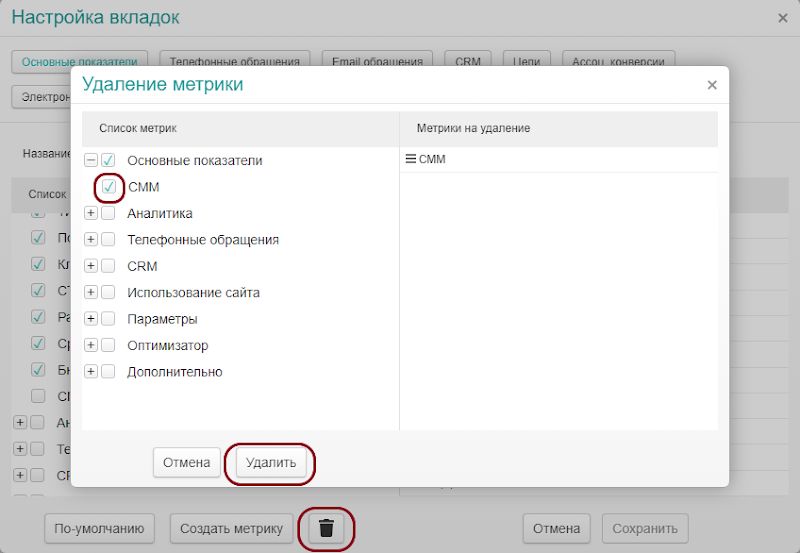
3. Выберите Метрику, которую хотите удалить, и нажмите кнопку “Удалить”.
4. Во всплывающем окне подтвердите действие.
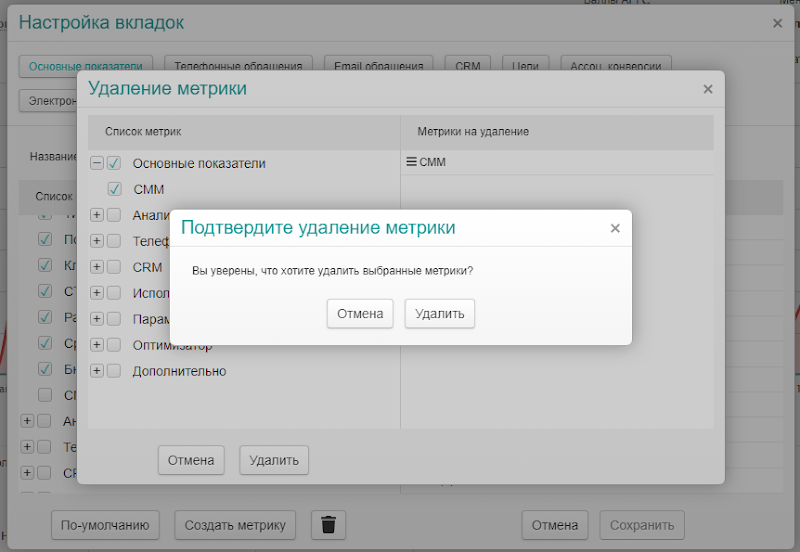
После этого появится сообщение «Удаление метрики завершено». Она пропадает из списка колонок и из таблицы с показателями.